- Ctrl+A es el atajo estándar para seleccionar todo en Windows 11, sustituyendo al comportamiento previo de Ctrl+E.
- El menú contextual y la cinta del Explorador ofrecen Seleccionar todo como alternativa con ratón o táctil.
- Dominar atajos de la tecla Windows acelera ventanas, capturas, audio, accesibilidad y escritorios.

Si has llegado hasta aquí porque buscas cómo seleccionar todo en Windows 11, estás en el lugar adecuado. La combinación que manda ahora es Ctrl+A, y conviene tener claro por qué algunos usuarios recuerdan otra tecla distinta y qué atajos adicionales te ahorran tiempo a diario.
Muchos venían de Windows 10 acostumbrados a pulsar Ctrl+E para marcar todos los elementos del Explorador o de apps como Paint. En Windows 11 esa costumbre cambió: Microsoft alineó el sistema con el estándar universal de multitud de aplicaciones y plataformas, de modo que seleccionar todo ahora se hace con Ctrl+A. Otros atajos clásicos como Ctrl+C, Ctrl+V o Ctrl+X siguen funcionando exactamente igual que siempre.
Seleccionar todo en Windows 11: opciones rápidas y fiables
En la mayoría de ventanas y aplicaciones del sistema, la forma directa de seleccionar todo en Windows 11 es pulsar Ctrl+A. Es el atajo de seleccionar todo por defecto tanto en el Explorador como en editores de texto, navegadores y muchas utilidades. Si usas pantalla táctil o prefieres el ratón, también tienes la acción Seleccionar todo en el menú contextual dentro de cada carpeta.
El propio Explorador de archivos ofrece la acción Seleccionar todo en su cinta de opciones en la pestaña Inicio. Es una alternativa muy cómoda con ratón y especialmente práctica cuando gestionas grandes lotes de documentos o fotos.
Si en tu PC anterior tenías el teclado en español latinoamericano y Ctrl+E te funcionaba, que no cunda el pánico: no es un tema de idioma. La decisión es de diseño en Windows 11 y afecta por igual a distintos idiomas de distribución del teclado. Varios usuarios y asesores en la comunidad de Microsoft han indicado que el comportamiento antiguo no está disponible en Windows 11 y que el método recomendado es Ctrl+A.
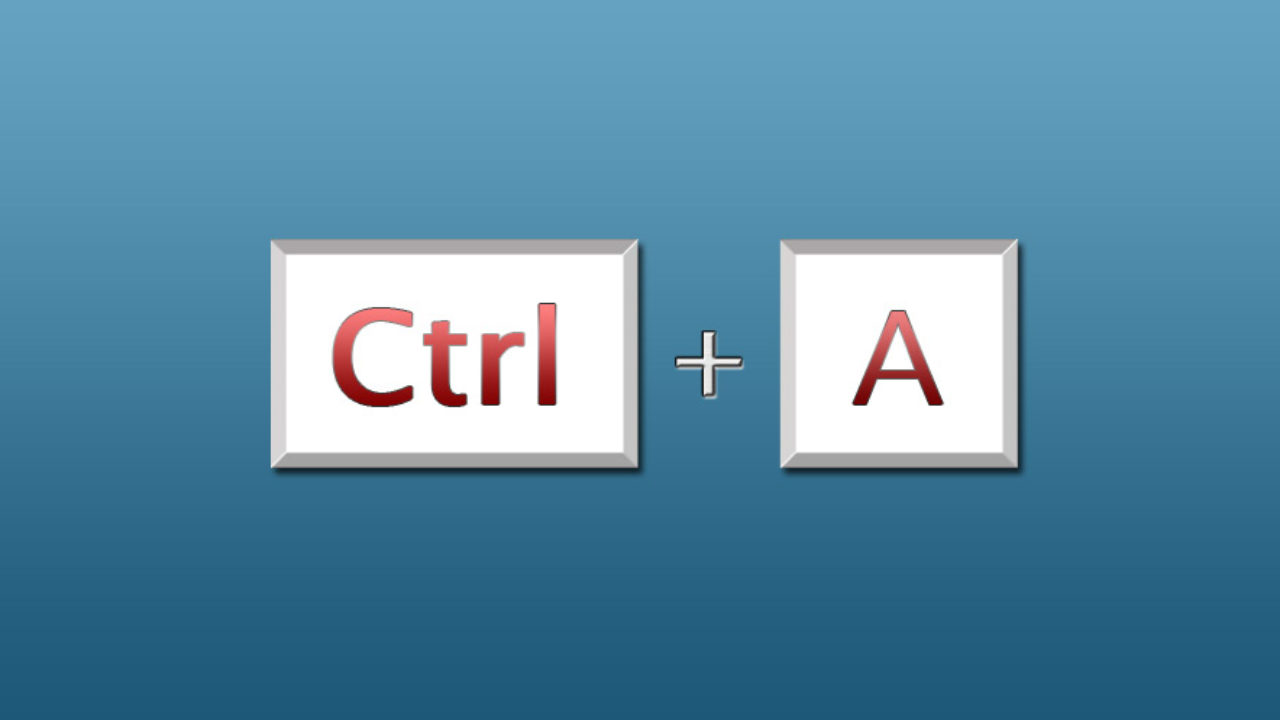
Atajos básicos que conviene dominar
Más allá de seleccionar todo en Windows 11, hay combinaciones que usarás a diario. Memorizarlas te hará más rápido en cualquier tarea:
- Ctrl+C copiar, Ctrl+V pegar y Ctrl+X cortar. El trío imprescindible.
- Ctrl+Z deshacer y Ctrl+Y rehacer para corregir sin esfuerzo.
- Alt+Tab alterna entre apps abiertas sin dejar el teclado.
- Alt+F4 cierra la ventana activa al instante.
- Ctrl+Shift+Esc abre directamente el Administrador de tareas.
- F2 renombra el elemento seleccionado sin menús intermedios.
Seleccionar en el Explorador: trucos y combinaciones útiles
Además del omnipresente Ctrl+A, el Explorador ofrece varias teclas muy prácticas. Pulsa Windows+E para abrirlo de inmediato desde cualquier parte. Una vez dentro:
- Alt+Enter abre las propiedades del archivo o carpeta seleccionados.
- Ctrl+Shift+N crea una carpeta nueva al vuelo.
- F11 alterna la ventana del Explorador a pantalla completa o sale de ella.
¿Y si no queremos seleccionar todo en Windows 11? También puedes combinar clic con Shift para rangos contiguos o usar Ctrl mientras haces clic para marcar archivos sueltos no contiguos. Es ideal para selecciones a medida dentro de carpetas con gran cantidad de archivos.
Cómo seleccionar todo en Windows 11 cuando trabajas con mucho contenido
Para carpetas repletas de archivos, Ctrl+A sigue siendo la vía más rápida. Si prefieres usar el menú contextual, clic derecho dentro de la carpeta y elige la acción Seleccionar todo. Ambas opciones funcionan igual de bien para preparar un copiado, mover a otra ubicación (por ejemplo, cambiar la ubicación predeterminada de descargas) o eliminar en bloque.
En documentos o páginas web, el comportamiento es el mismo: Ctrl+A resalta todo el contenido del área de trabajo. Evitas arrastrar con el ratón durante kilómetros y reduces errores al quedarte a medias en una selección larga.

¿Qué pasó con Ctrl+E y por qué ahora es Ctrl+A?
En Windows 10, en algunas aplicaciones y contextos en español, Ctrl+E coincidía con la acción de seleccionar todo. Windows 11 estandariza la experiencia con Ctrl+A, que coincide con lo que usan la mayoría de suites y sistemas. En foros y respuestas de la comunidad se llegó a comentar que ciertos casos en castellano podían ser un defecto puntual que se resolvería con actualizaciones.
Sea cual sea tu distribución, lo importante es que en Windows 11 el comportamiento es consistente: si necesitas seleccionar todo, pulsa Ctrl+A. Es más universal, más predecible y evita sorpresas al cambiar entre programas.
Capturas, grabaciones y selección visual
Muchas veces seleccionar todo va ligado a capturar o documentar algo. Para una captura completa automática, usa Windows+Impr Pant y la imagen se guarda sola en Imágenes, Capturas de pantalla. Si te hace falta un recorte concreto, Windows+Mayús+S abre la herramienta de recorte contextual con varias formas de selección.
Cuando quieres demostrar un proceso, puedes grabar una parte de la pantalla con Windows+Mayús+R, que abre la Herramienta Recortes en modo grabación y guarda un MP4 en Vídeos, Grabaciones de pantalla. Y si prefieres el ecosistema gamer, Windows+G y Windows+Alt+R te dan grabación desde la Barra de juegos.
Buscar, proyectar y otros accesos que encajan con tu flujo
Después de seleccionar todo en Windows 11, lo normal es copiar o mover, pero también puede interesarte buscar o compartir. Windows+S o Windows+Q lanza la búsqueda al instante; Windows+P abre las opciones de proyectar en otra pantalla; y con Windows+K tienes el menú para conectarte de manera inalámbrica a monitores compatibles.
Si trabajas con textos, símbolos y dictado, Windows+. abre el panel de emojis y símbolos, mientras que Windows+H activa el dictado por voz. Son atajos pequeños que agilizan muchísimo el día a día.
Ventanas y escritorios: mantenerlo todo bajo control
Seleccionar todo en Windows 11es solo parte de la productividad. Dominar el anclado con las flechas (Windows+Flecha izquierda o derecha) y la maximización o minimización rápidas (Windows+Flecha arriba o abajo) permite organizarte al instante.
Si usas más de un monitor, mueve la ventana activa entre pantallas con Windows+Mayús+Flecha izquierda o derecha. Y cuando el escritorio se te queda corto, Windows+Ctrl+D crea uno virtual, Windows+Ctrl+Flechas te permite saltar entre escritorios, y Windows+Ctrl+F4 cierra el que ya no necesitas.
Consejos avanzados y herramientas de terceros
Si manejas grandes volúmenes de datos, es posible que quieras automatizar. En Windows, la línea de comandos permite listar y copiar en masa con comandos y comodines estándar. En macOS, la Terminal ofrece utilidades equivalentes para listar y copiar todo el contenido de una carpeta a otra.
Cuando buscas aún más potencia, gestores de archivos de terceros como Total Commander o Directory Opus (en Windows) o Path Finder y ForkLift (en macOS) aportan selecciones por filtros, paneles dobles y reglas avanzadas. Son ideales para flujos profesionales donde las operaciones masivas son el pan de cada día.
Detalles que marcan la diferencia
- Al mantener pulsada la tecla Windows, recuerda que la idea es no soltarla hasta presionar la tecla secundaria y soltarlas a la vez. Si solo tocas Windows, abrirás Inicio. Parece obvio, pero interiorizarlo evita falsos positivos al moverte rápido por el teclado.
- Hay conmutadores muy prácticos que conviene activar desde Configuración. Por ejemplo, el historial del portapapeles asociado a Windows+V viene desactivado; en cuanto lo habilitas, puedes pegar elementos recientes sin repetir acciones. Lo mismo con los filtros de color de Windows+Ctrl+C si necesitas accesibilidad visual.
- Si trabajas con audio, no olvides Windows+Ctrl+V para abrir la página de salida de sonido en Configuración rápida. Desde ahí cambias dispositivo, ajustas sonido espacial y gestionas el mezclador de volumen sin abrir paneles adicionales.
- A quienes usan HDR, Windows+Alt+B alterna rápidamente el alto rango dinámico cuando vas de escritorio a juegos o vídeo, y si utilizas Copilot puedes personalizar el comportamiento de Windows+C en Configuración > Personalización > Entrada de texto > Personalizar la tecla Copilot en el teclado.
Con todo lo anterior en la mochila, seleccionar todo y moverte por Windows 11 es coser y cantar. Adopta Ctrl+A como gesto natural, apóyate en el menú contextual cuando te venga mejor, y combina los atajos de la tecla Windows para encadenar acciones como un tiro: seleccionar, copiar, cambiar de escritorio, anclar ventanas, pegar y seguir con lo siguiente sin perder el ritmo.
Redactor especializado en temas de tecnología e internet con más de diez años de experiencia en diferentes medios digitales. He trabajado como editor y creador de contenidos para empresas de comercio electrónico, comunicación, marketing online y publicidad. También he escrito en webs de economía, finanzas y otros sectores. Mi trabajo es también mi pasión. Ahora, a través de mis artículos en Tecnobits, intento explorar todas las novedades y nuevas oportunidades que el mundo de la tecnología nos ofrece día a día para mejorar nuestras vidas.